Wie man den Bildschirm in Windows 10 aufnimmt [Mit & Ohne Game Bar]

Wenn Sie nach einer Möglichkeit suchen, Ihren Bildschirm aufzunehmen, ohne viel Geld auszugeben, werden Sie erfreut sein zu erfahren, dass es ein paar Möglichkeiten gibt, dies völlig kostenlos zu tun.
Wenn Sie kein Fan von Drittanbieter-Lösungen sind, hat Ihr vertrautes Betriebssystem etwas für Sie parat. Tatsächlich verfügt Windows 10 über eine geheime Bildschirmaufnahmefunktion, mit der Sie Aktivitäten auf dem Bildschirm aufzeichnen können.
Tatsächlich gibt es professionelle Bildschirmaufnahmeprogramme, die kostenlose Versionen ihrer Produkte anbieten, und der Icecream Screen Recorder macht genau das.
Hier sind die besten Methoden, um Ihren Bildschirm in Windows 10 aufzunehmen.
? Hat Windows 10 einen Bildschirmrekorder?
Ja, Windows 10 hat einen eingebauten Bildschirmrekorder – die Xbox Game Bar.
Sie ist vorinstalliert auf Windows 10-Geräten und Sie können leicht über die Taskleiste oder mit Hotkeys darauf zugreifen. Sie speichert Ihre Aufnahmen automatisch, sodass Sie sie von einem Ort aus leicht erneut aufrufen können.
Neben Aufnahmeoptionen bietet sie minimale Optionen zum Schneiden und Bearbeiten von Videos.
Was ist die Tastenkombination zum Aufzeichnen in Windows 10?
Die Windows-Taste + Alt + R ist die Tastenkombination, die sofort mit der Aufnahme Ihres Bildschirms beginnt.
Es ist sehr nützlich, da viele Videospiele im Vollbildmodus gestartet werden und Sie die Taskleiste nicht verwenden können, um nach der Game Bar-App zu suchen.
Wenn Sie mit Ihrer Aufnahmesitzung fertig sind, verwenden Sie dieselbe Tastenkombination, um die Aufnahme zu stoppen. Die App speichert Ihr Filmmaterial automatisch.
Wie nehme ich meinen Bildschirm in Windows 10 kostenlos auf?
? Verwenden Sie die integrierte Windows 10 Game Bar
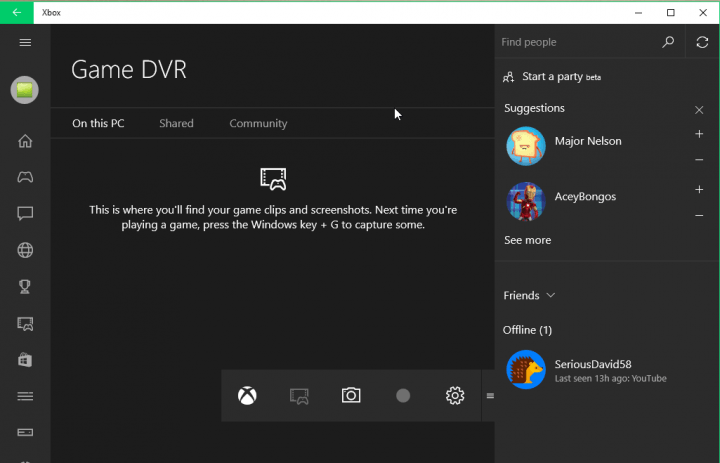
Die Game Bar ist die Symbolleiste von Microsoft, die für Spieler gedacht ist, um Screenshots und Videoclips direkt aus ihren Spielen aufzunehmen. Auch wenn diese Funktion für Spiele gedacht ist, können Sie sie auch bei regulären Arbeiten verwenden.
So funktioniert es:
- Drücken Sie die Windows-Taste+G
- Ein Popup-Fenster erscheint, und Sie sollten das Kästchen Ja, das ist ein Spiel ankreuzen
- Alles, was Sie jetzt tun müssen, um mit der Aufnahme Ihres Bildschirms zu beginnen, ist auf die Aufnahmetaste zu klicken, und es beginnt
Drücken Sie die Taste erneut, wenn Sie die Aufnahme stoppen möchten. Sie können auch die Tastenkombination Windows-Taste+Alt+R verwenden, um die Aufnahme zu starten und zu stoppen.
Es gibt auch eine Schaltfläche „Einstellungen“, mit der Sie das Limit für die Länge Ihrer Aufnahme festlegen können, sodass Sie sich keine Sorgen machen müssen, dass Ihr Speicherplatz auf der Festplatte voll wird.
Dieses versteckte Feature ist Teil der Xbox-App in Windows 10 und ist nicht wirklich versteckt; es wird nur verwendet, um Ihren Bildschirm in Spielen aufzunehmen, aber offensichtlich können Sie es auch in Ihrer regulären Arbeit verwenden.
Um auf Ihre aufgezeichneten Videos zuzugreifen, öffnen Sie die Xbox-App und gehen Sie zu Game DVR (das fünfte Symbol von unten).
Erfahren Sie mehr zu diesem Thema
- 7 Beste Bildschirmaufnahme-Software für Windows 7 [2022 getestet]
- Spielerecorder für Windows 10: Wir haben 10 großartige Apps eingestuft
- Xbox-App bleibt beim Vorbereiten des Bildschirms hängen? Wenden Sie jetzt diese 6 Lösungen an
Wie nehme ich meinen Bildschirm in Windows 10 ohne die Game Bar auf?
? Verwenden Sie einen Drittanbieter-Bildschirmrekorder
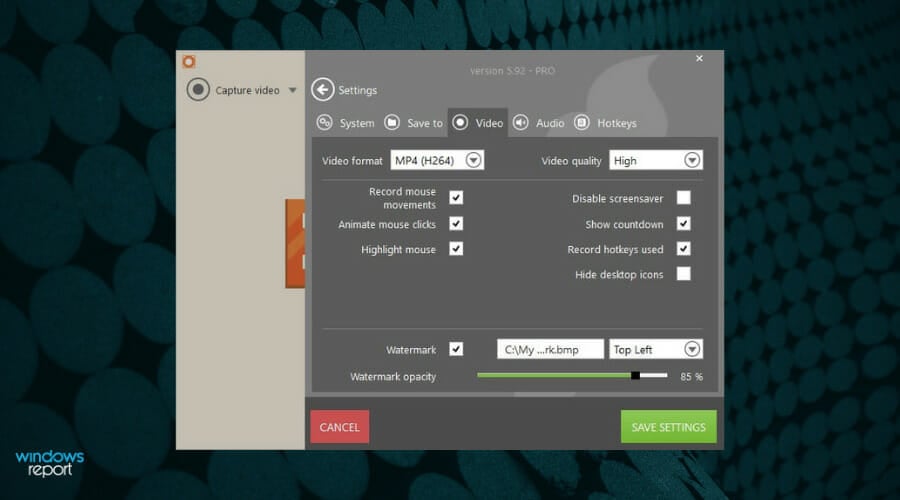
Wenn es um Bildschirmaufnahme-Software geht, ist der Icecream Screen Recorder Ihre beste Wahl. Dieses Tool bringt die Schönheit der Einfachheit auf ein Kunstniveau und das, ohne auf Funktionen oder Kompatibilität zu verzichten.
Wenn wir über Kompatibilität sprechen, kann der Icecream Recorder problemlos mit Windows (auch älteren Versionen wie Win 7 oder Vista), Mac oder Android-Architekturen kombiniert werden, um Ihnen zu ermöglichen, jeden Bereich Ihres Bildschirms aufzunehmen.
Die Benutzerfreundlichkeit und Vielseitigkeit dieses Tools lassen den mit Icecream betriebenen Bildschirmrekorder wie eine integrierte Lösung erscheinen und machen unübersichtliche und komplizierte Benutzeroberflächen, die Drittanbieter-Software manchmal haben kann, überflüssig.
Außerdem können Sie ihn sogar verwenden, um gleichzeitig Ihren Bildschirm mit Audio und Webcam aufzunehmen. Und das alles gibt es völlig kostenlos.
Werfen wir schnell einen Blick auf die Hauptmerkmale:
- Nehmen Sie Ihren gesamten Bildschirm oder nur bestimmte Bereiche entsprechend Ihren Bedürfnissen auf
- Fügen Sie Text, Pfeile, Formen und Wasserzeichen zu Ihrer Bildschirmaufnahme hinzu
- Nehmen Sie 3D-Vollbildspiele oder nur Audio auf
- Shareware und einfache Upload-Optionen (zu YouTube, Dropbox und Google Drive)
- Video-Bearbeitungstools zum Trimmen von Aufnahmen, Ändern der Geschwindigkeit oder Hinzufügen von Maus-Klick-Animationseffekten
- Konvertierungstools zum Ändern des Formats Ihrer Aufnahmen
- Bildschirmaufnahme-Planer und Kopieren in die Zwischenablage
Falls Sie leistungsfähigere Tools benötigen, um Videos vom Windows 10-Bildschirm aufzunehmen, können Sie spezielle Bildschirmaufnahme-Software herunterladen und installieren.
Kennen Sie ein hervorragendes Programm, um Ihren Windows 10-Bildschirm aufzunehmen? Teilen Sie Ihre Erfahrungen gerne im Kommentarbereich unten mit uns.













